









+159 puncte de preluare in toate magazinele Flanco | Locatii Service










+159 puncte de preluare in toate magazinele Flanco | Locatii Service










+159 puncte de preluare in toate magazinele Flanco | Locatii Service









+159 puncte de preluare in toate magazinele Flanco | Locatii Service










+159 puncte de preluare in toate magazinele Flanco | Locatii Service









+159 puncte de preluare in toate magazinele Flanco | Locatii Service









+159 puncte de preluare in toate magazinele Flanco | Locatii Service









+159 puncte de preluare in toate magazinele Flanco | Locatii Service









+159 puncte de preluare in toate magazinele Flanco | Locatii Service










+159 puncte de preluare in toate magazinele Flanco | Locatii Service










+159 puncte de preluare in toate magazinele Flanco | Locatii Service
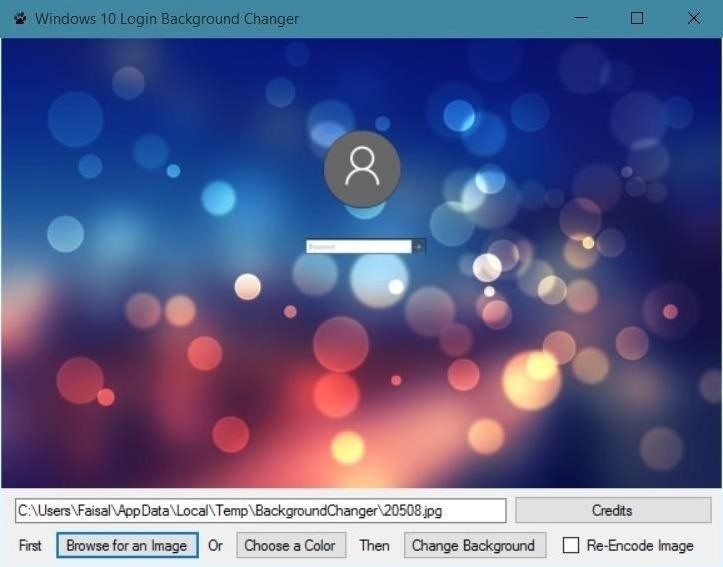
Daca aveti un laptop cu Windows 10 este simplu sa modificati Background-ul de Lock Screen (ecranul de blocare). Pur si simplu mergeti la Settings – > Personalizare -> Lock Screen si schimbati Background asa cum va doriti.
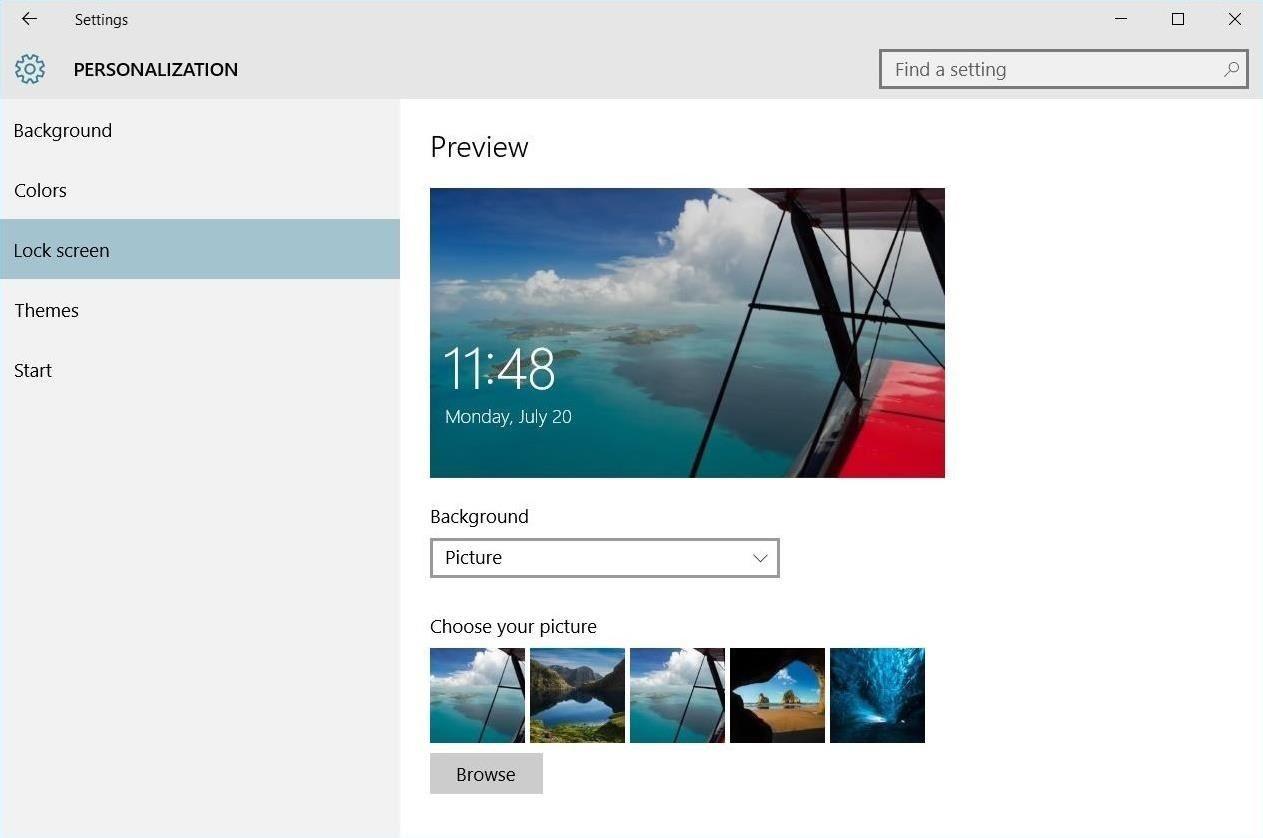
Dar daca vreti sa schimbati fundalul ecranului de Login – acolo unde introduceti parola de acces – este putin mai complicat. Din fericire dezvoltatorul https://github.com/PFCKrutonium/ a lucrat la un utilitar de automatizare a intregului proces, astfel ca totul devine mai rezonabil.
1. Instalati Windows 10 Login Background Changer. Este gratuit si il puteti descarca de aici https://www.mediafire.com/?pqbnbndit86de98 S-ar putea sa vedeti cateva erori la instalare, dar apasati „Continue”. 2. Alegeti fundalul dorit. Aplicatia este foarte simpla. Alegeti o imagine sau o culoare preferata pentru ecranul de login.
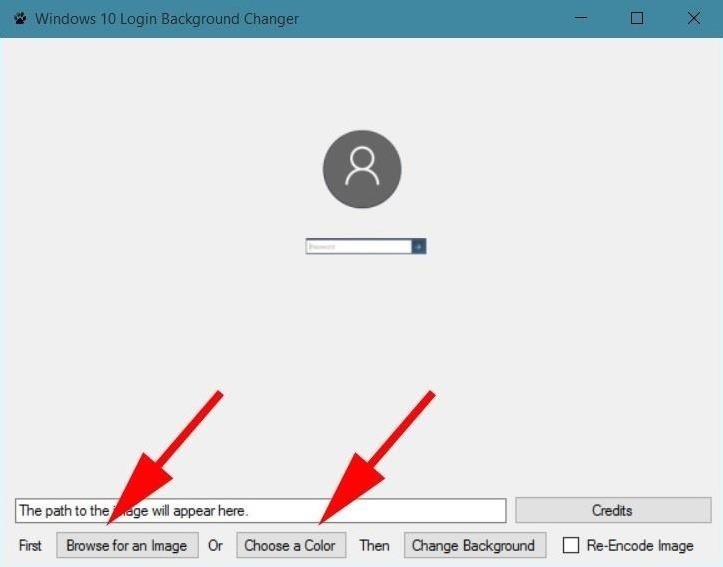
3. Setati fundalul. Daca v-ati hotarat asupra imaginii sau ati stabilit culoarea preferata, click pe optiunea „Change Background” pentru a implementa modificarile.
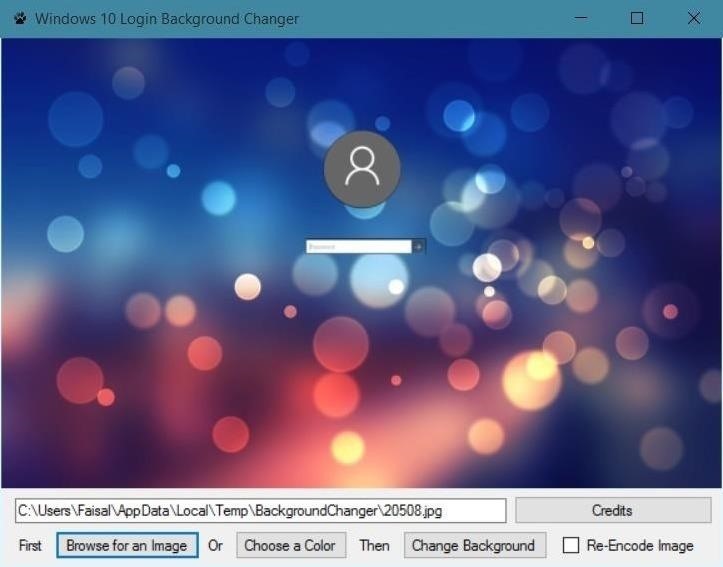
Eliminati Avatarul din fereastra de login
Mergeti la C:UsersPublicAccountPictures si veti gasi acolo un folder cu un sir alfanumeric. Pur si simplu schimbati denumirea folderului asa cum vreti si veti observa ca data viitoare nu veti mai vedea Avatarul in fereastra de Login.